Set up para empresas de limpeza - Pretendo ter todos os clientes e trabalhos numa única aplicação
Set up para empresas de limpeza - Pretendo ter todos os clientes e trabalhos numa única aplicação
Aplica-se a: Apenas utilizadores registados com as funções: proprietário, administrador, coordenador (para criar o catálogo) e apenas utilizadores registados com as funções: proprietário, administrador, gestor (para partilhar o catálogo)
A Doinn pode ajudá-lo a ter todos os seus clientes e empregos no mesmo local. Só precisa de se registar no nosso site e seguir o onboarding.
- Onboarding
- Criar catálogos
- Adicionar a sua equipa
- Convidar clientes
- Serviços
- Distribuir todos os trabalhos e utilizar a aplicação Operações
- Faça com que as equipas instalem e comecem a utilizar a aplicação Operações
- Monitorizar e prever informações comerciais
1. Onboarding
Aceda ao site da Doinn e escolha Iniciar sessão. O processo de registo está agora a começar, basta seguir os passos.
Ser-lhe-á pedido que adicione as cidades onde opera, os serviços por cidade e os preços.
- Preencha as informações indicadas abaixo para criar a sua conta
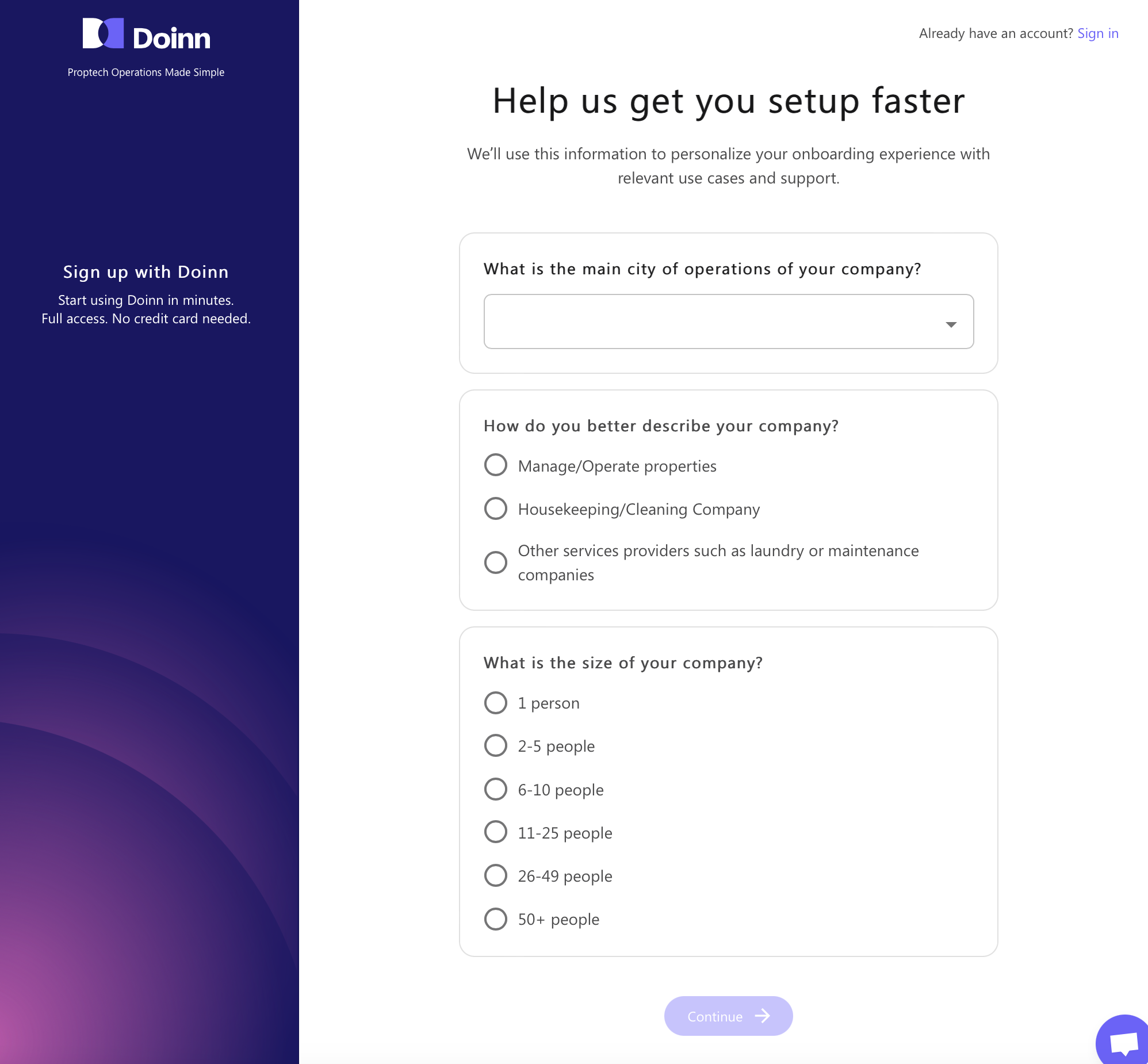
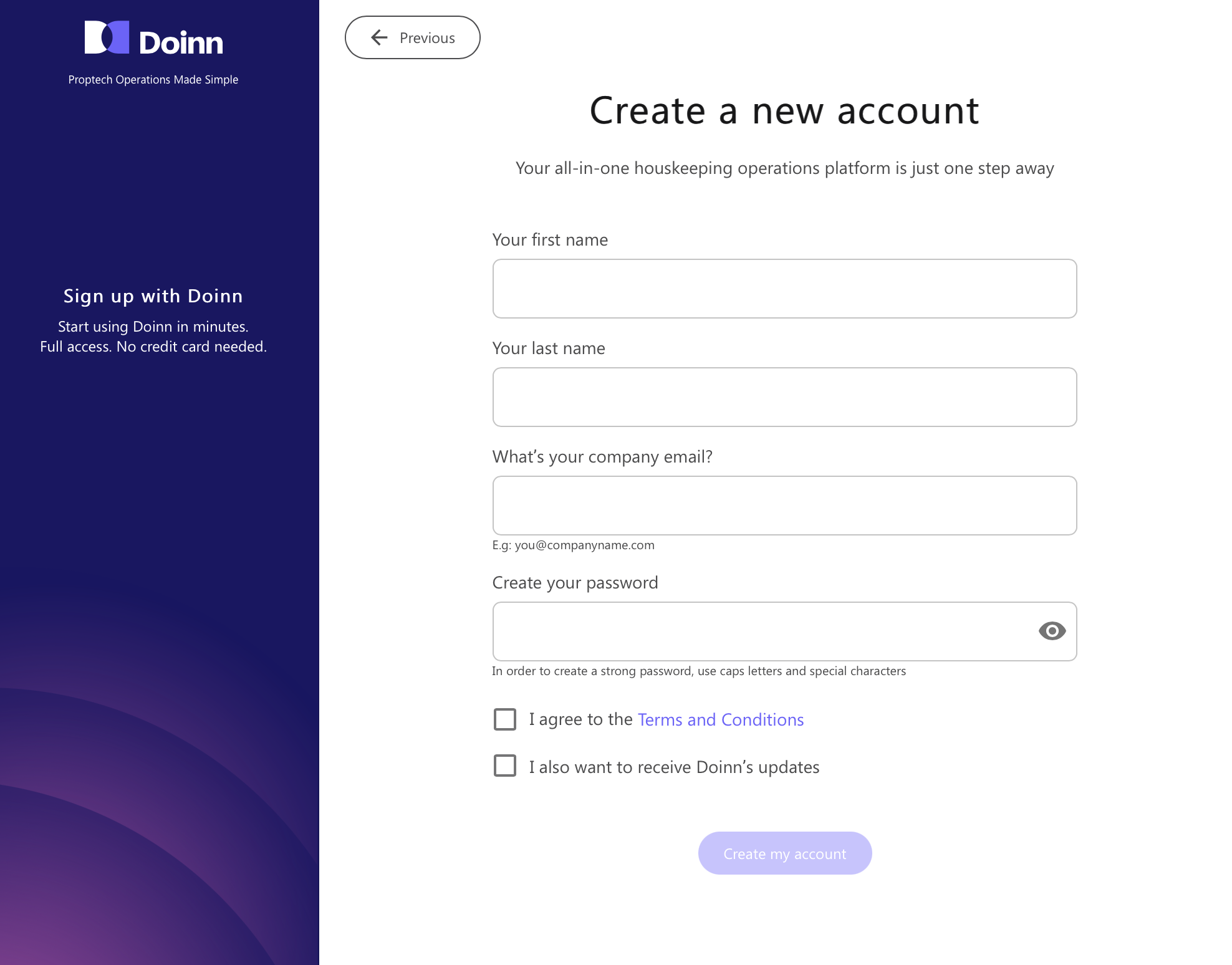
- Aparecerá uma nova janela a pedir mais alguns detalhes e a perguntar como pretende utilizar a Doinn. Selecione a terceira opção!
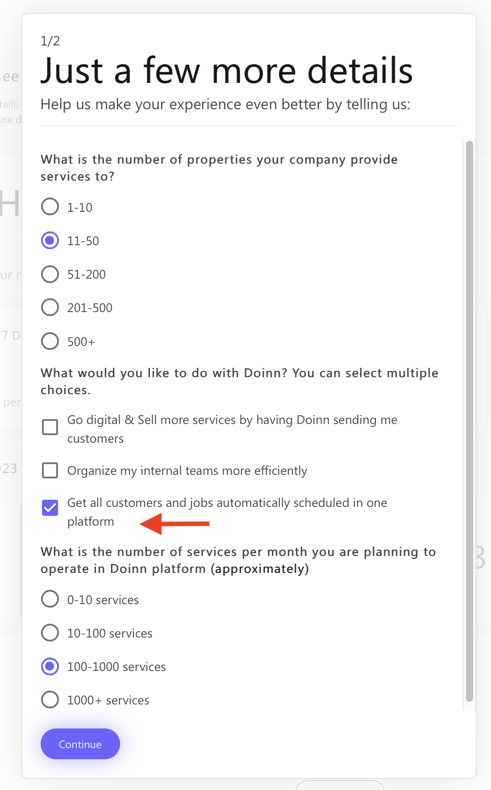
Depois de concluir esta configuração, marque uma chamada com um representante da Doinn, escolhendo no calendário que irá aparecer. Teremos todo o gosto em ajudá-lo!
2. Criar catálogos
Defina os seus serviços, preços, duração e locais.
Pense que cada catálogo é uma lista de preços/cotação utilizada para automatizar toda a programação e relatórios.
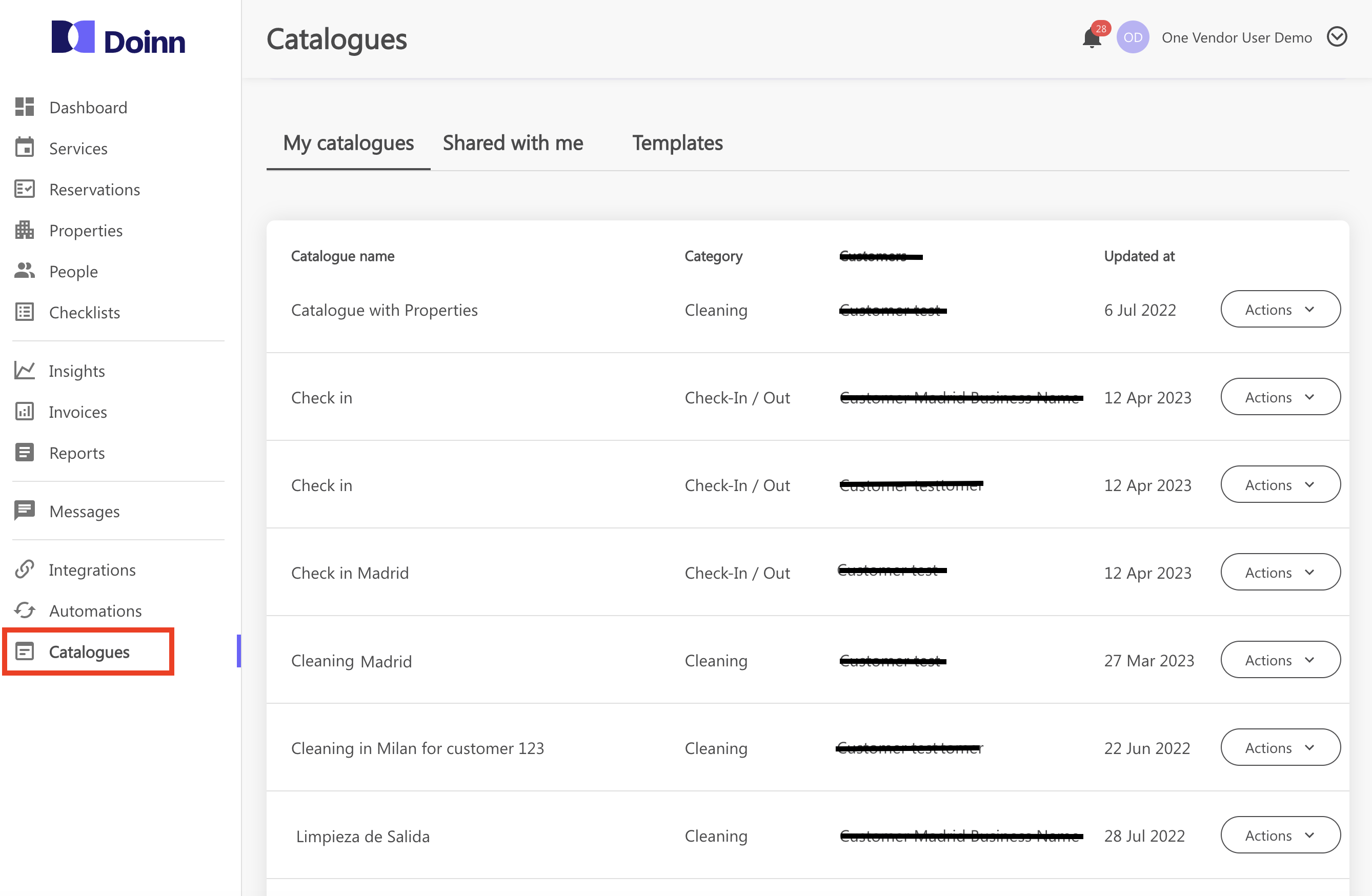
Siga estes passos:
a. Aceder ao separador Catálogo
b. Aceder ao separador "Modelo" no menu Catálogo
c. Escolha, entre os modelos disponíveis, aquele que melhor se adequa a si
d. Seleccione "Fazer uma cópia" e dê-lhe um novo nome
e. O catálogo está agora visível no separador "Os meus catálogos"
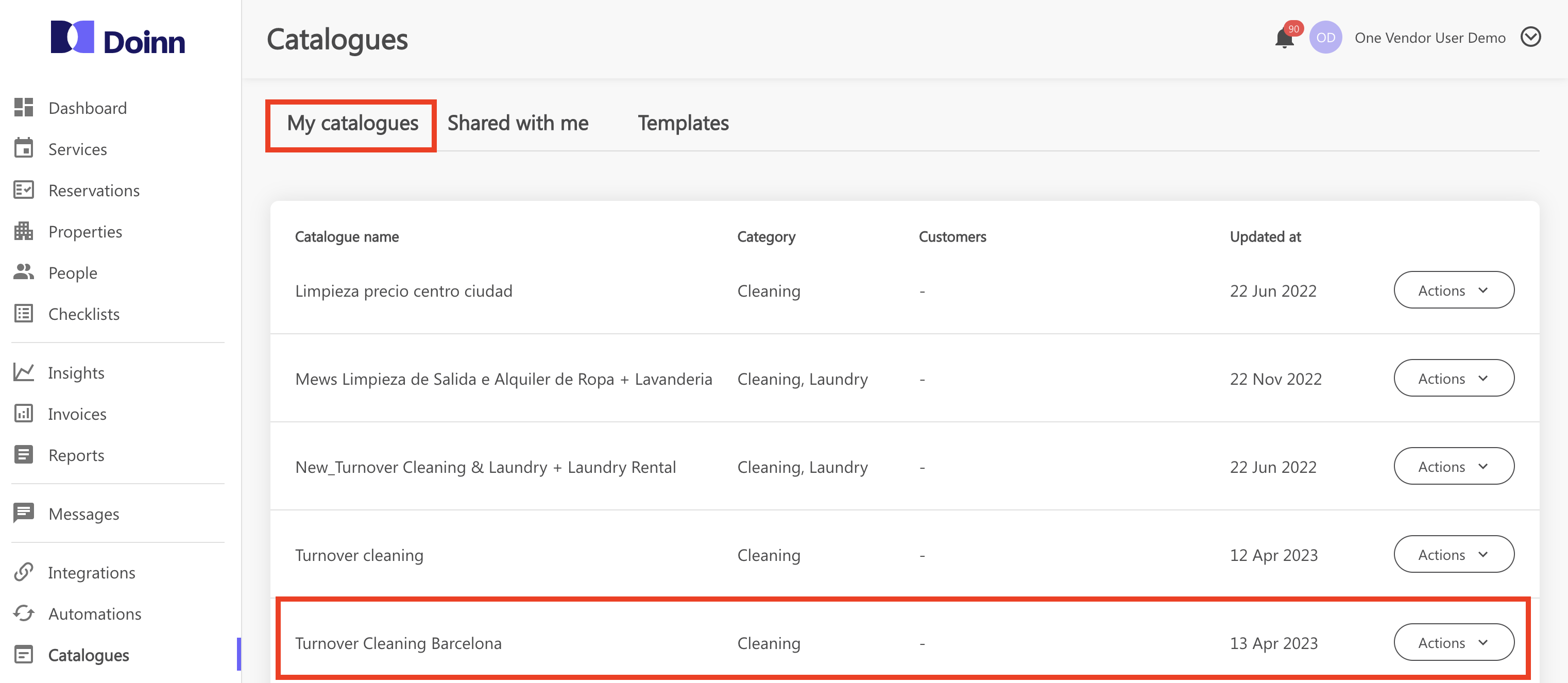
f. Clique no seu novo catálogo criado e personalize-o
Check our article Create catalogues - Definition of services, prices, duration and locations to learn how to crate it step by step.
3. Adicionar a sua equipa
Adicionar equipas internas para cooperar de forma mais eficiente.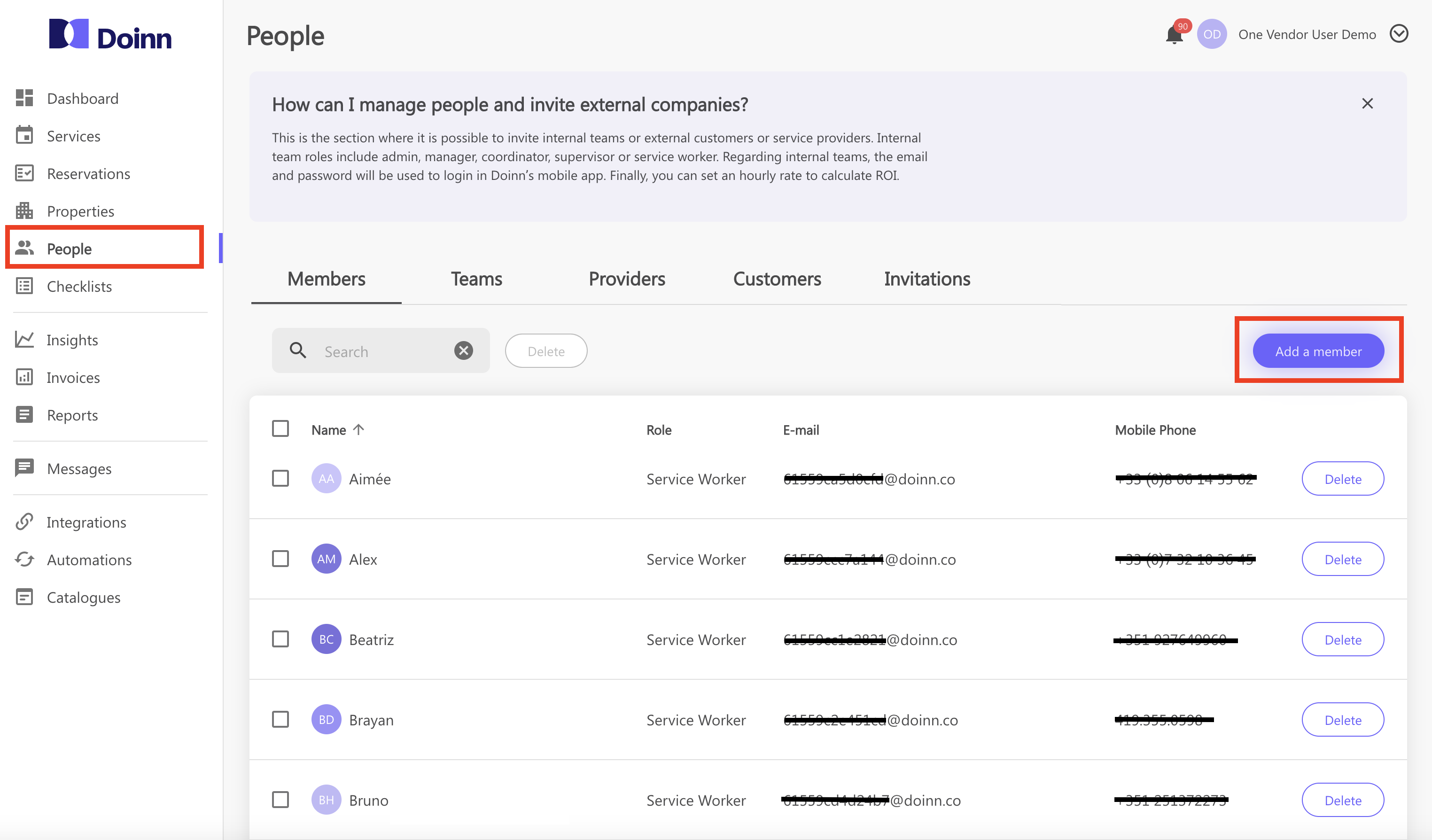
Siga estes passos:
a. Ir para o separador Pessoas
b. Seleccione "Adicionar um membro" no separador Membro
c. Defina a função do membro e preencha as informações de contacto
d. Enviar o convite
e. Quando o convite for aceite, verifique entre os seus membros
d. Selecione o novo membro e preencha todas as informações pessoais necessárias
e. No separador Equipa, selecione "Adicionar uma equipa" e escolha os membros que pretende agrupar como equipa
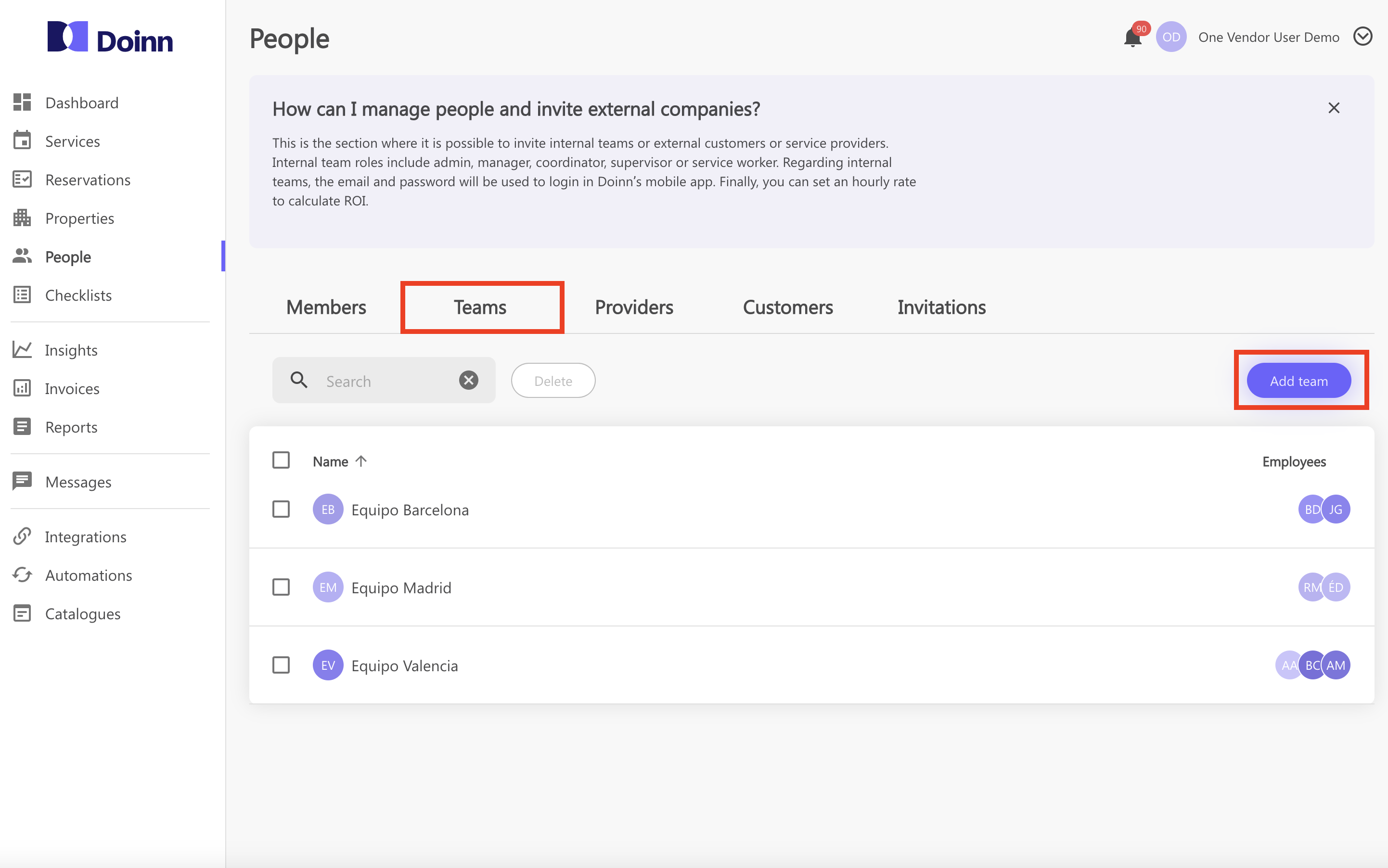
Consulte o nosso artigo Pessoas - Menu para saber como configurar eficazmente o separador Pessoas
4. Convidar clientes
Convide os clientes a ter todos os trabalhos numa única aplicação.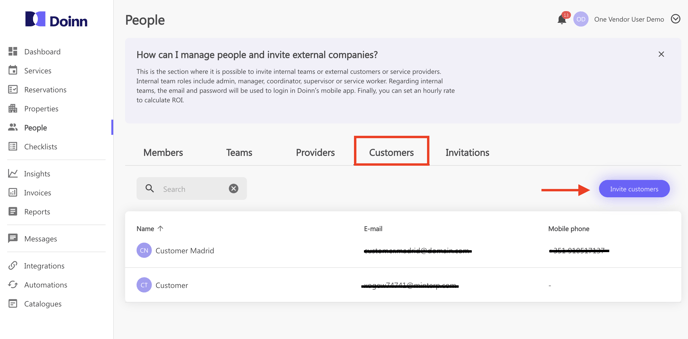
Siga estes passos:
a. Ir para o separador Pessoas
b. Seleccionar "Convidar cliente" no separador Cliente
c. Escreva o endereço de correio electrónico do Cliente/Clientes que pretende convidar
e. Quando o convite for aceite, será apresentado no separador Cliente
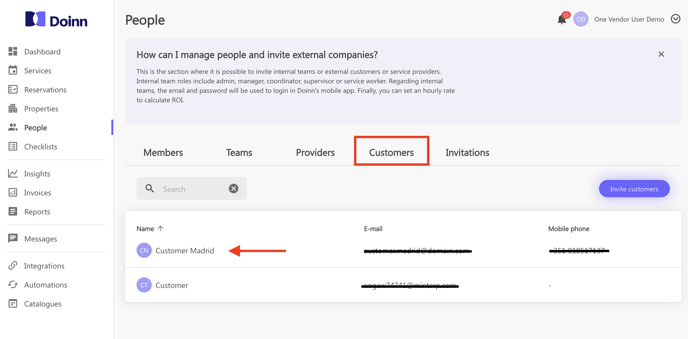
Consulte o nosso artigo Pessoas - Menu para saber como configurar eficazmente o separador Pessoas
5. Serviços
Obter todos os trabalhos de todos os clientes no mesmo painel de controlo.
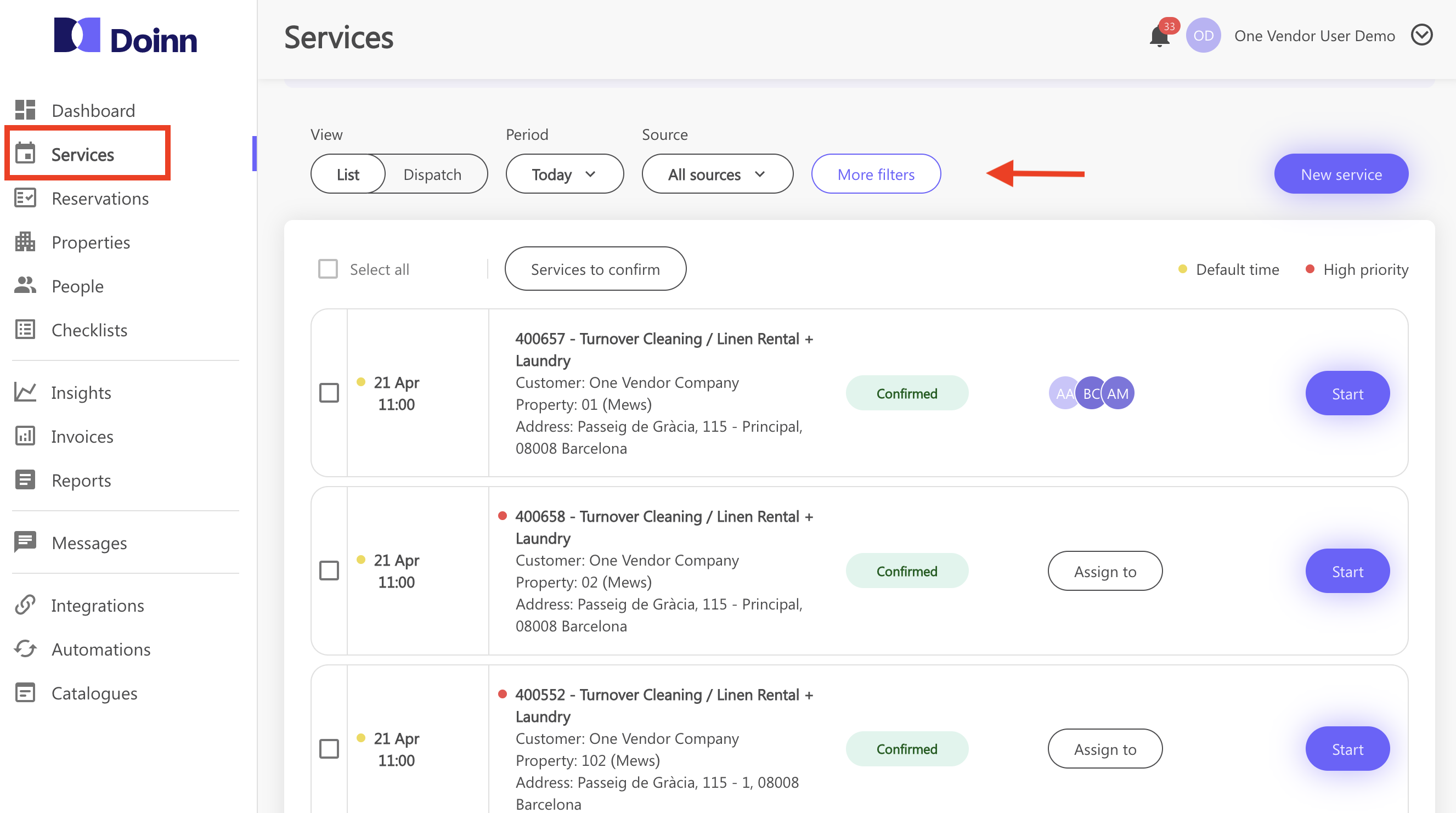
Siga estes passos:
a. Ir para o separador Serviço
b. Utilize os filtros para navegar entre o período e a fonte
c. Veja o detalhe de cada serviço e atribua-o à sua equipa
d. Utilize a vista Calendário para organizar facilmente o fluxo de trabalho
Consulte os artigos Menu Serviços - Vista da lista de serviços, Menu Serviços - Guia do utilizador para obter mais informações!
6. Distribuir todos os trabalhos e utilizar a aplicação Operações
Automatize a distribuição e planeie o dia seguinte em 5 minutos com a Doinn.
Na expedição é possível atribuir facilmente serviços a pessoas, utilizando as capacidades de arrastar e largar.
Para utilizar esta funcionalidade, é necessário ter todos os trabalhadores adicionados como membros na Doinn.
Ver ponto 3. Adicione a sua equipa convidando pessoas (quem)
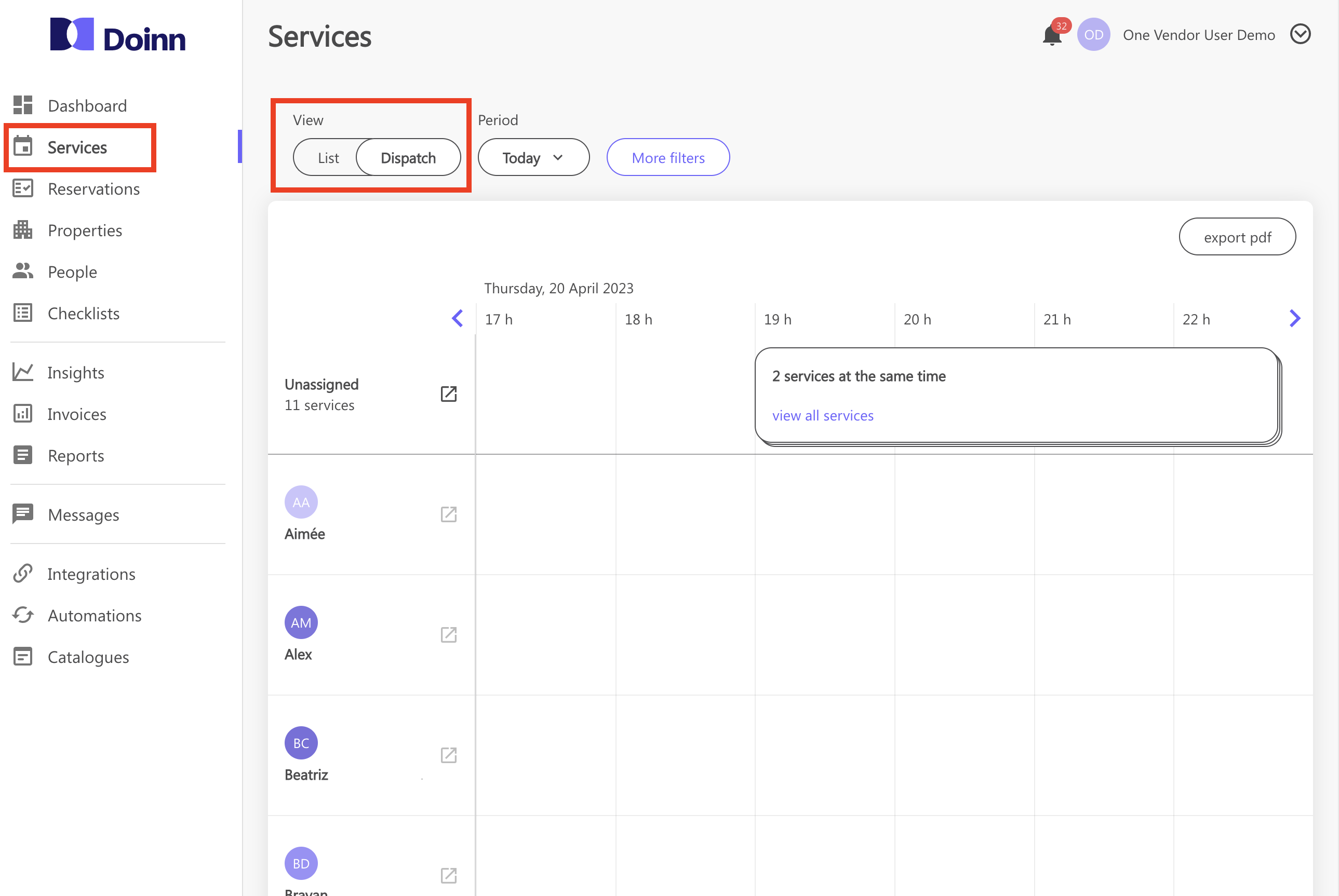
Siga estes passos:
a. Ir para o separador Serviço
b. Clicar em "Calendário"
c. Clique nos serviços que não estão atribuídos
e. Arraste e largue o serviço para a pessoa a quem pretende atribuir o serviço
f. Este procedimento atribui e envia imediatamente o serviço ao trabalhador que seleccionou
Consulte o nosso artigo Menu Serviços - Vista Calendário para conhecer todas as acções disponíveis
7. Faça com que as equipas instalam e começam a utilizar a aplicação Operações
Agora que a sua equipa foi convidada e aceitou o convite, cada membro pode aceder à Doinn com a sua própria conta e ver as tarefas diárias.
Ao utilizar a aplicação Doinn Operations Center, os seus colaboradores podem:
a. Ver todos os serviços atribuídos
b. Utilizar a poderosa funcionalidade de Iniciar e Concluir para manter o controlo de cada serviço
Iniciar: o trabalhador selecciona Iniciar quando inicia o serviço
Concluir: os trabalhadores seleccionam Parar quando o serviço está concluído
c. Adicionar uma nota, adicionar imagens
d. Comunicar um problema diretamente a partir da aplicação
Sugestão: Sugerimos que a sua equipa faça o início/paragem diretamente na aplicação Doinn Operations ao executar o serviço, no entanto, no ambiente de trabalho também é possível iniciar e parar os serviços
Consulte o nosso artigo Instalar aplicação móvel para descarregar o Doinn Operations Center!
8. Monitorizar e prever informações comerciais
Monitorização e previsão de indicadores de qualidade, logística, produtividade e financeiros.
Existem 5 separadores: Operacional, Financeiro, Desempenho, Logística e Qualidade para que possa analisar desde a duração do serviço por cada propriedade até à margem por colaborador/cliente.
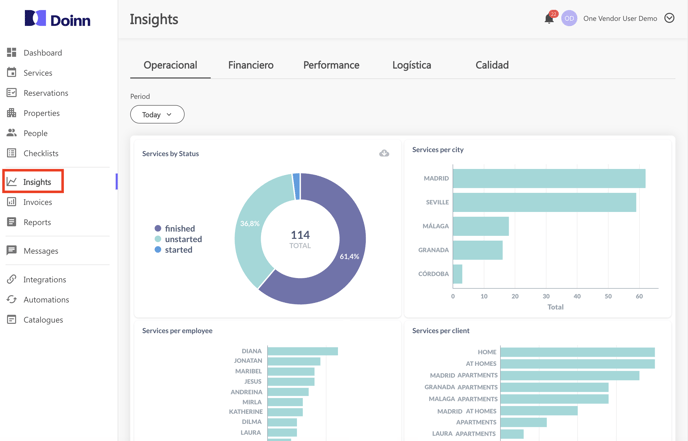
Consulte o nosso artigo Insights - Menu para saber mais sobre as poderosas ferramentas do separador Insights!
Para utilizar estas ferramentas poderosas, é importante que os seus funcionários utilizem a função Iniciar e Parar! Sugerimos que a sua equipa faça o início/conclusão diretamente na aplicação Doinn Operations ao executar o serviço, no entanto, no ambiente de trabalho também é possível iniciar e parar os serviços
![logo_horizontal_negative_v2_help_center-3.png]](https://help.doinn.co/hs-fs/hubfs/logo_horizontal_negative_v2_help_center-3.png?height=50&name=logo_horizontal_negative_v2_help_center-3.png)